Sie können eine Abwicklung aus einem Blechmodell erstellen und die korrekten iProperties für ein gefaltetes Modell und eine Abwicklung anzeigen.

Bevor Sie die Abwicklung erstellen, können Sie die A-Seite definieren oder eine Fläche auswählen, die Sie abwickeln möchten. Die A-Seite gibt die Aufwärtsrichtung des Bauteils an. Eine ausgewählte Fläche wickelt das Bauteil ab, wobei die ausgewählte Fläche als Basisfläche verwendet wird.
Um eine Abwicklung aus einem Bauteil zu erstellen, das nur mit konischen oder zylindrischen Elementen erstellt und anschließend in Blech konvertiert wurde, wählen Sie vorab eine bogenförmige Fläche aus.
Sie können die Ausrichtung einer Abwicklung mithilfe jeder geraden Elementkante, einer virtuellen Linie zwischen zwei Scheitelpunkten oder einer tangentialen Linie ändern.
Definieren der A-Seite
- Wenn ein Blechbauteil geöffnet ist, klicken Sie in der Multifunktionsleiste auf Registerkarte Blech
 Gruppe Abwicklung
Gruppe Abwicklung  A-Seite definieren.
A-Seite definieren.
- Klicken Sie auf die Fläche, die nach oben oder in Stanzrichtung weist. Ein Eintrag im Browser wird erstellt.
- Erstellen Sie optional eine Abwicklung. Die A-Seite wird definiert, und ein Eintrag im Browser wird erstellt, wenn Sie die Abwicklung erstellen.
- Wenn keine Abwicklung vorhanden ist, können Sie den Eintrag zur Definition der A-Seite im Browser löschen und die A-Seite neu definieren. Wenn eine Abwicklung vorhanden ist, müssen Sie die Abwicklung löschen, bevor Sie den Eintrag für die A-Seite im Browser löschen können.
Anmerkung: Beim Löschen einer Abwicklung werden auch alle Abwicklungsansichten in zugehörigen Zeichnungen gelöscht.
Erstellen einer Abwicklung aus einem Blechmodell
Bevor Sie die Abwicklung erstellen, können Sie die A-Seite definieren oder eine Fläche auswählen, die Sie abwickeln möchten. Die A-Seite gibt die Aufwärtsrichtung des Bauteils an. Eine ausgewählte Fläche wickelt das Bauteil ab, wobei die ausgewählte Fläche als Basisfläche verwendet wird.
- Wenn ein Blechbauteil mit einem Körper geöffnet ist, klicken Sie in der Multifunktionsleiste auf Registerkarte Blech
 Gruppe AbwicklungAbwicklung erstellen.
Gruppe AbwicklungAbwicklung erstellen.
Die Abwicklung wird erstellt und angezeigt. Im Browser wird ein Eintrag für die Abwicklung erstellt.
- Doppelklicken Sie im Browser auf den Knoten Gefaltetes Modell, um zum gefalteten Modell zurückzukehren, oder
klicken Sie auf Registerkarte Abwicklung
 Gruppe Gefaltetes Bauteil
Gruppe Gefaltetes Bauteil  Gehe zu gefaltetem Bauteil.
Gehe zu gefaltetem Bauteil.
Eine Abwicklung, die Berechnungsfehler aufweist, ist im Browser mit einem Informationssymbol gekennzeichnet und im Design Doctor aufgeführt.
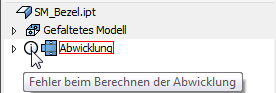
Anzeigen der korrekten iProperties für ein gefaltetes Modell und eine Abwicklung
Die iProperties stellen nun die korrekten physikalischen Eigenschaften des gefalteten Modells bzw. der angezeigten Abwicklung dar (einschließlich der mithilfe von Elementbearbeitungen zur Abwicklung hinzugefügten oder aus dieser entfernten Materialien und ausgeschlossener Stanzelemente, die als Mittelpunktmarkierungen oder als Mittelpunktmarkierungen und Skizze angezeigt werden).
Wenn Sie das Bauteil jetzt speichern und die Masse für einen Zeichnungskommentar abrufen, gibt der Wert die Masse des gefalteten Modells wieder.
- Klicken Sie in der Multifunktionsleiste auf Registerkarte Verwalten
 Gruppe Aktualisieren
Gruppe Aktualisieren  Alles neu erstellen.
Alles neu erstellen.
- Doppelklicken Sie im Browser auf den Knoten der Abwicklung bzw. des gefalteten Modells.
- Klicken Sie mit der rechten Maustaste auf den obersten Knoten, und wählen Sie iProperties...
- Klicken Sie auf der Registerkarte Physikalisch auf Aktualisieren, und klicken Sie anschließend auf Schließen.
- Doppelklicken Sie im Browser auf den Knoten des gefalteten Modells bzw. der Abwicklung.
- Klicken Sie mit der rechten Maustaste auf den obersten Knoten, und wählen Sie dann iProperties...
- Klicken Sie auf der Registerkarte Physikalisch auf Aktualisieren, und klicken Sie anschließend auf Schließen.
Exportieren von Abwicklungen
Eine Abwicklung für ein Blechmodell können Sie in SAT-, DWG- oder DXF-Dateien exportieren. Dabei beginnen Sie mit einer vorhandenen Abwicklung.
- Die meisten Werkzeugmaschinen erfordern Daten im R12-Format.
- Nicht alle Layer sind für alle Werkzeugmaschinen erforderlich.
- Achten Sie auf die Zuordnung nach vorn und nach hinten. Bestimmte Stanzungen werden von vorn oder von hinten ausgeführt und möglicherweise nicht auf die zu exportierende Datei angewendet.
- Bei Innenprofilen handelt es sich um Formen, die mit einem Schnittelement erstellt wurden und Laser- oder Wasserstrahlschnittpfade darstellen können. Bei Elementprofilen handelt es sich um Formen, die mithilfe von Stanzwerkzeugen erstellt werden. Abhängig von der gewünschten Werkzeugmaschine sollten Sie diese Layer gegebenenfalls separat verwenden.
- Sie können die Konfiguration von Dateityp, Layer und Geometrieoptionen wiederverwenden. Dazu klicken Sie auf Konfiguration speichern und geben einen aussagekräftigen Namen ein.
- Als Geometrieoption verlangen viele Werkzeugmaschinen die Darstellung des externen Profils einer Abwicklung als Polylinie. Einige Werkzeugmaschinen erfordern für die gesamte XY-Geometrie ein positives Vorzeichen (d. h. dass sie sich im ersten Quadranten befindet). Prüfen Sie die Anforderungen der Werkzeugmaschine, die Sie einsetzen möchten.
- Einige Werkzeuge von Fremdanbietern können exportierte DWG- oder DXF-Abwicklungsdateien nicht verwenden, wenn eine Biegungsmittellinie direkt über eine Bohrung in der Biegung verläuft. Wählen Sie die Registerkarte Geometrie im Dialogfeld Exportoptionen für Abwicklungs-DXF oder -DWG. Mit der Option Mittellinie an Kontur stutzen auf der Registerkarte Geometrie können Sie die Mittellinien von Biegungen an Schnittkanten stutzen.
- Klicken Sie im Browser mit der rechten Maustaste auf das Symbol für die Abwicklung, klicken Sie dann auf Kopie speichern unter, navigieren Sie zum gewünschten Ordner, und geben Sie unter Dateiname einen Namen ein.
- Geben Sie unter Speichern unter als Dateityp SAT, DWG oder DXF an.
- Klicken Sie auf Speichern.
- Führen Sie bei Auswahl des Dateityps DXF folgende Schritte durch:
- Geben Sie im Dialogfeld Exportoptionen für Abwicklungs-DXF an, welche DXF-Dateiversion ausgegeben werden soll.
- Aktivieren Sie gegebenenfalls das Kontrollkästchen DWG/DXF anpassen, und wählen Sie eine zuvor definierte *.xml-Datei mit einem bestimmten Ausgabeformat aus.
- Klicken Sie auf der Registerkarte Layeroptionen auf das Glühbirnensymbol, um die Layer zu deaktivieren, die nicht exportiert werden sollen. Wenn die Glühbirne gelb leuchtet, wird der Layer exportiert. Benannten Layern werden unterschiedliche Objekttypen zugeordnet.
- Legen Sie auf der Registerkarte Geometrieoptionen Typ, Toleranz und Koordinatenquadrant für die exportierte Geometrie fest.
- Klicken Sie auf OK, um die Geometrie zu exportieren.
Neuausrichten von Abwicklungen in Blech

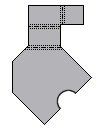
Sie können die Ausrichtung der Vorgabeabwicklung mithilfe jeder geraden Elementkante, einer virtuellen Linie zwischen zwei Scheitelpunkten oder einer tangentialen Linie ändern. Die Abwicklung wird relativ zur Kante oder Linie positioniert, die entweder horizontal oder vertikal ausgerichtet ist. Sie können auch eine Abwicklungsausrichtung hinzufügen, löschen und umbenennen.
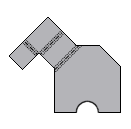
Der rote Pfeil auf dem Ausrichtungsindikator kennzeichnet die horizontale X-Achse, der grüne Pfeil die vertikale Y-Achse. Wenn Horizontal ausrichten gewählt ist, ist der rote Pfeil in der Ansicht länger. Wenn Vertikal ausrichten gewählt ist, ist der grüne Pfeil länger. Diese Pfeile sind bei Auswahl alternativer Ausrichtungen und bei der Umkehrung der Richtung hilfreich.
- Wenn ein Blechteil geöffnet ist, klicken Sie in der Multifunktionsleiste auf Registerkarte Blech
 Gruppe Abwicklung
Gruppe Abwicklung  Abwicklung erstellen.
Abwicklung erstellen.
- Klicken Sie im Browser bei aktivierter Abwicklung mit der rechten Maustaste auf den Knoten der Abwicklung, und wählen Sie Abwicklungsdefinition bearbeiten.
- Wählen Sie eine der folgenden Möglichkeiten:
- Zum Neuausrichten der Vorgabeabwicklung klicken Sie entweder auf Horizontal ausrichten oder Vertikal ausrichten und wählen dann im Grafikfenster in der Abwicklung eine gerade Kante oder zwei Punkte aus.
- Zum Hinzufügen einer benannten Abwicklungsausrichtung klicken Sie in der Ausrichtungstabelle mit der rechten Maustaste auf Vorgabe (oder auf eine andere benannte Ausrichtung) und klicken dann auf Neu. Geben Sie im Dialogfeld Name der Ausrichtung einen Namen ein, und klicken Sie auf OK.
- Zum Löschen oder Umbenennen einer Abwicklungsausrichtung klicken Sie in der Ausrichtungstabelle mit der rechten Maustaste auf eine Ausrichtung, klicken dann auf Löschen oder Umbenennen und anschließend auf Speichern.
- (Optional) Klicken Sie auf Horizontal ausrichten oder Vertikal ausrichten, und wählen Sie dann in der Abwicklung eine gerade Kante oder zwei Punkte aus.
- Gegebenenfalls können Sie bei der Ausrichtung oder Umbenennung einer Abwicklung auch auf Umkehren klicken, bevor Sie die Abwicklung speichern.
- Wenn Sie eine benannte Abwicklungsausrichtung hinzufügen, wählen Sie in der Dropdown-Liste für die aktive Abwicklungsausrichtung eine neue Ausrichtung aus und klicken dann auf Anwenden.
Wechseln zwischen gefalteter Anordnung und Abwicklung
Über den Browser der Multifunktionsleiste können Sie zwischen einer gefalteten Anordnung und einer Abwicklung wechseln.
Wenn Sie über den Browser zur Abwicklung wechseln, wird das Blechbauteil im abgewickelten Zustand in einem neuen Fenster geöffnet. Um zur Baugruppe zurückzukehren, klicken Sie auf Speichern und Schließen.
- Doppelklicken Sie im Browser auf den Knoten Gefaltetes Modell oder Abwicklung, um zur jeweiligen Darstellung zu wechseln.
- Klicken Sie in der Multifunktionsleiste auf der Registerkarte Blech in der Gruppe Abwicklung auf Gehe zu Abwicklung (
 ) oder auf Gehe zu gefaltetem Bauteil (
) oder auf Gehe zu gefaltetem Bauteil ( ), um zur jeweiligen Darstellung zu wechseln.
), um zur jeweiligen Darstellung zu wechseln.
Prüfen der Größe der Abwicklung
Die Größe definiert die maximale Länge und Breite für eine Abwicklung. Die Größe der Abwicklung wird aktualisiert, wenn die Abwicklung bearbeitet oder neu ausgerichtet wird.
- Öffnen Sie ein Blechbauteil.
- Klicken Sie im Browser mit der rechten Maustaste auf das Symbol Abwicklung, und klicken Sie dann auf Größe.
- Klicken Sie im Dialogfeld Größe der Abwicklung auf Schließen.